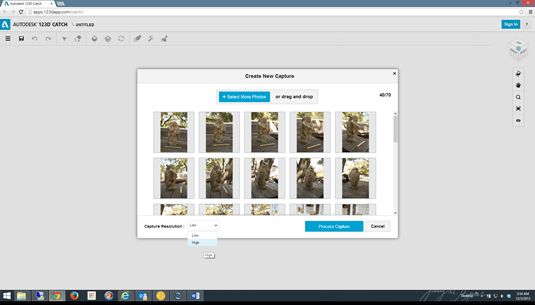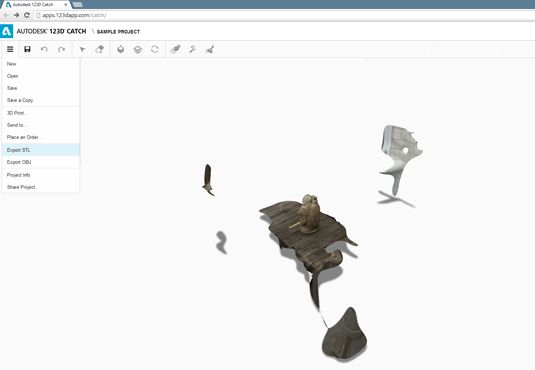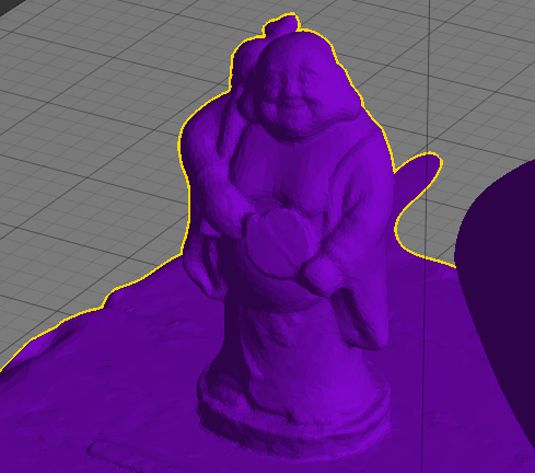La captura de un objeto 3D utilizando 123d capturas
Capturando el modelo de objetos 3D de un objeto existente se puede realizar mediante escáneres o el uso de software libre disponible a través de su navegador web que calculan las dimensiones físicas del objeto comparándolo a través de múltiples fotografías. Para esta demostración, se utiliza el software de 123D Catch por Autodesk. Este software puede ser operado utilizando Google Chrome o Firefox de Mozilla browser- todo lo que tiene que hacer es ir a Autodesk 123D Catch y poner en marcha la aplicación del navegador.
Puede iniciar rápidamente la captura de objetos 3D a partir de una colección de fotografías a través del proceso de la fotogrametría. Para ello, basta con hacer lo siguiente:
Tome fotografías del objeto deseado de todas partes, a diferentes alturas y ángulos, hasta que todas las partes han sido cubiertas con un montón de cobertura superpuesta para que el software para identificar las características congruentes.
Guarde estas fotos en una carpeta en el equipo local y luego iniciar el navegador web y vaya a: http://apps.123dapp.com/catch/.
Seleccione [Seleccionar fotos] para ir a la carpeta o arrastrar y soltar las imágenes en la ventana Crear Captura Nuevo. Puede seleccionar varias imágenes manteniendo pulsada la tecla Mayús o Ctrl mientras hace clic en cada uno hasta que tenga todas las imágenes seleccionadas.
Una vez que tenga todas las imágenes seleccionadas (hasta 70), seleccione [Abrir] para volver al proyecto en la aplicación 123D Catch.
En esta demostración, utilizamos las imágenes del proyecto 40 de la muestra que se descargan al instalar la aplicación 123D Catch sí mismo, pero las fotografías que tienes puede usar aquí. Es mejor cuando la iluminación y la distancia aproximada entre la cámara y el objeto de destino se mantienen relativamente estables entre disparos.
Una vez que sus fotos son identificados por la aplicación, sólo tiene que seleccionar la resolución deseada del modelo de objetos y seleccione [Captura Proceso].
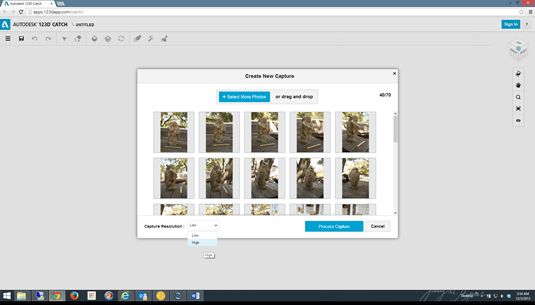
Crea tu cuenta gratis AutoDesk o inicio de sesión con una cuenta AutoDesk existente o una cuenta de medios de comunicación social de las opciones listadas.
Puede tomar algún tiempo para cargar todos los archivos e iniciar el proceso de captura. Calcular matemáticamente la forma del objeto puede tardar algún tiempo, así que después de una hora o así, el objeto aparecerá junto con partes del fondo del objeto.
Una vez completado el objeto, seleccione la carpeta de archivos en la parte superior izquierda de la interfaz (tres líneas paralelas) y seleccione para exportación, ya sea como un STL o archivo OBJ.
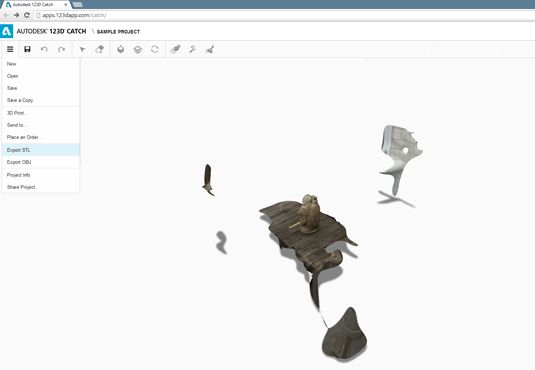
El archivo STL se puede imprimir en su software de impresión 3D favorito, pero una vez que el modelo de objetos se ha creado, usted puede utilizar la aplicación plena 123D Catch descargable para limpiar su objeto, la eliminación de los artículos en el fondo de Limpieza y el modelo. 123D Catch también le permite suavizar las zonas ásperas, para curar partes faltantes de la malla 3D, e incluso para la extrusión de una base plana para que sea más fácil para su objeto impreso para levantarse. De cualquier manera, ahora tiene un modelo virtual 3D imprimible objeto de copiar el objeto físico original!
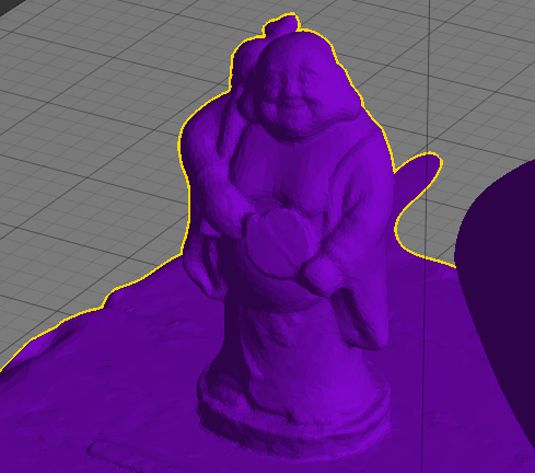
Sobre el autor
 Cómo editar gráficos con editar herramienta objeto Adobe Acrobat de CS6
Cómo editar gráficos con editar herramienta objeto Adobe Acrobat de CS6 Puede utilizar la edición de objetos en la herramienta de Adobe Acrobat CS6 acceder a software de edición para modificar gráficos. Por ejemplo, puede utilizar la herramienta de edición de objetos para seleccionar un gráfico, traiga el gráfico…
 Cómo reemplazar el contenido de un objeto inteligente en Photoshop CS6
Cómo reemplazar el contenido de un objeto inteligente en Photoshop CS6 Al reemplazar el contenido de un objeto inteligente con nuevos contenidos en Adobe Photoshop Creative Suite 6, se actualiza automáticamente todas las instancias de ese objeto inteligente en su documento, que puede ser un promotor de la…
 Cómo esquilar objetos en Adobe InDesign CS6 documentos
Cómo esquilar objetos en Adobe InDesign CS6 documentos En Adobe InDesign CS6, puede distorsionar un objeto, lo que significa que usted está sesgando horizontalmente, inclinada hacia la izquierda o la derecha. Un objeto esquilada puede parecer que tienen perspectiva o profundidad debido a esta…
 Añadir fotos a sus documentos de páginas
Añadir fotos a sus documentos de páginas Se puede elegir entre dos métodos de agregar una imagen dentro de su documento de Pages: como flotante objeto, lo que significa que usted puede colocar la imagen en un lugar en particular y no se mueve, incluso si se realizan cambios en el texto y…
 Cómo rotar objetos de dibujo en PowerPoint 2007
Cómo rotar objetos de dibujo en PowerPoint 2007 El controlador de giro PowerPoint le permite dar los dibujos en las diapositivas de forma inclinada. Con el controlador de giro de PowerPoint, puede girar un objeto a cualquier ángulo arbitrario con sólo arrastrar con el ratón. El controlador de…
 Seleccionar objetos de PowerPoint 2007
Seleccionar objetos de PowerPoint 2007 Para poder editar un objeto de PowerPoint 2007 en una diapositiva, lo que tienes que seleccionarlo. En las presentaciones de PowerPoint, los objetos pueden ser texto, gráficos, imágenes prediseñadas, formas y así sucesivamente.Aquí hay algunas…
 ¿Cómo insertar objetos en un archivo de windows xp
¿Cómo insertar objetos en un archivo de windows xp Puede insertar objetos, como gráficos o información de otras aplicaciones, en otros archivos en Windows XP. Es posible que desee insertar fotos o gráficos en presentaciones, boletines de noticias, o simplemente para crear diversión, archivos…
 C ++: el mecanismo de excepción
C ++: el mecanismo de excepción La próxima vez que usted está examinando un ejemplo de código C ++, echar un vistazo más de cerca a los pasos que el código pasa por manejar una excepción. Cuando se produce un saque de banda, las primeras copias de C ++ el objeto arrojados a…
 Cómo detectar errores en javascript
Cómo detectar errores en javascript Cuando los desarrolladores están programando HTML con javascript, una serie de errores puede arrastrarse para arriba. La idea básica detrás de la captura de errores es tratar una o más tareas para determinar si van a trabajar como se había…
 Cómo construir un punto sobre un objeto con la TI-84 Plus
Cómo construir un punto sobre un objeto con la TI-84 Plus Puede utilizar el GeoMaster DIBUJAR menú de la TI-84 Plus para la construcción de un punto para que sea parte de un objeto existente.A continuación, utilice las teclas de flecha para mover el cursor a la ubicación en el objeto en el que desea…
 Cómo reflejar objetos geométricos en jr Cabri.
Cómo reflejar objetos geométricos en jr Cabri. Cabri Jr. para el Plus calculadora TI-84 permite que los objetos que se reflejan en una línea o un segmento. Cuando un objeto geométrico se refleja en una línea, esa línea actúa como un espejo - de ahí el término ". Reflexión " La imagen de…
 Cómo agrupar y objetos de bloqueo en iBooks autor
Cómo agrupar y objetos de bloqueo en iBooks autor A menudo, cuando usted tiene varios objetos relacionados con un texto iBooks Autor, que desea agruparlos para que pueda moverse como un objeto y evitar que un elemento individual de ser movido o redimensionado accidental. Agrupación de objetos…